u深度pe加载iso镜像使用教程
2015-12-05 u深度使用教程
很多用户会使用光驱加载iso镜像文件来进行安装系统,但现在很多电脑没有配备光驱,没有光驱我们就不能加载iso文件,遇到这种情况我们可以通过虚拟光驱来进行安装系统,那么接下来就给大家详细介绍u深度pe使用虚拟光驱加载iso镜像的操作方法。
1、将制作完成u深度u盘启动盘连接至电脑(具体操作步骤参照“U深度v3.1装机版制作U盘启动盘教程”),重启电脑等待出现开机画面时按下启动快捷键进入启动项窗口,选择【02】运行U深度Win8PE装机维护版(新机器),按回车键确认,如下图所示:
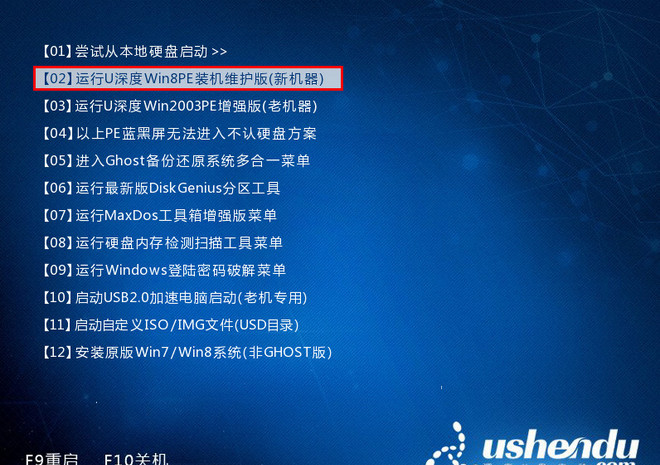
2、进入win8pe系统,依次点击“windows图标—系统维护—ImDisk虚拟光驱(加载ISO)”,如下图所示:
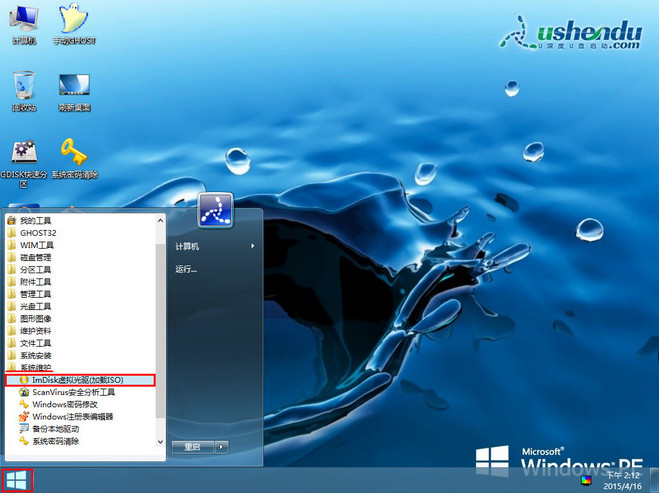
3、打开ImDisk虚拟磁盘驱动器,直接点击左下方“装载”按钮,如下图所示:

4、ImDisk软件将会弹出“装载虚拟磁盘”窗口,按下“浏览”选项进行查找需要加载iso镜像文件,选择完毕点击“打开”选项,如下图所示:
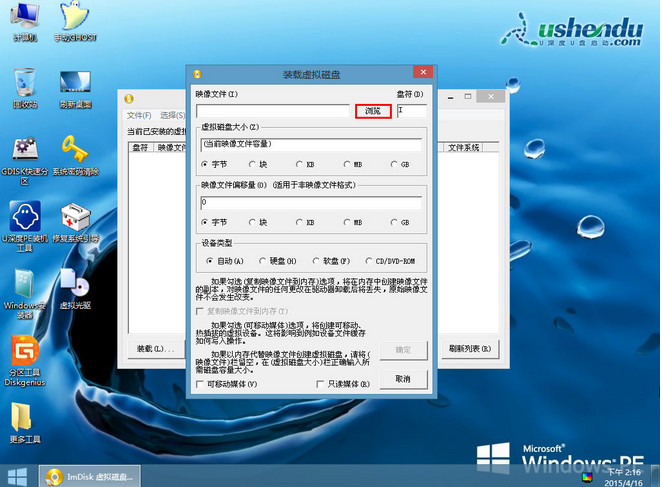
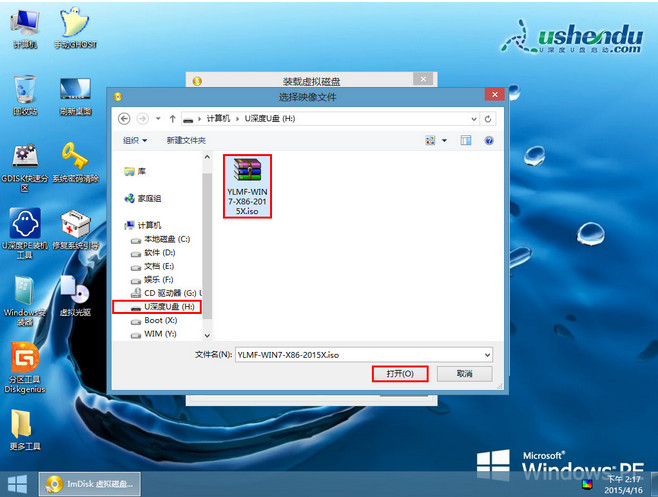
5、选择完毕iso镜像文件,无需进行设置,直接按下“确定”按钮,即可在虚拟磁盘驱动器看到文件加载完毕,如下图所示:


6、只需打开计算机即可看到虚拟光驱已经加载iso镜像文件,如下图所示:
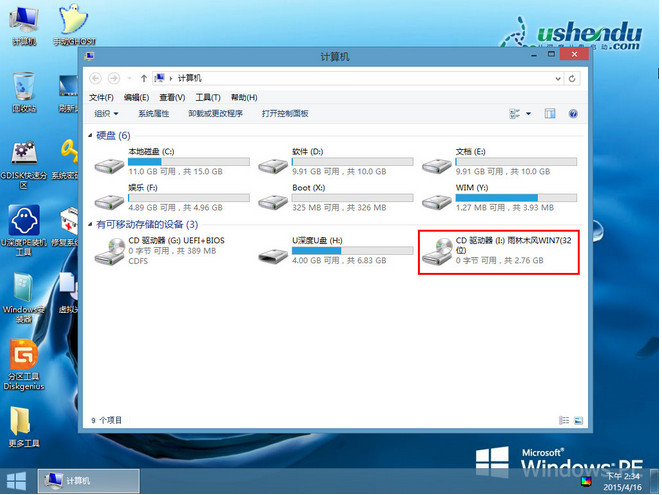
关于u深度pe系统使用ImDisk虚拟光驱加载iso镜像的步骤就介绍到这,如果电脑正好没有光驱的用户可以按照上面步骤加载iso镜像来进行安装系统,希望可以帮助到大家。

